Magican - оптимизация, чистота, информативность!
 Сегодня мне пришло письмо от команды разработчиков "Magican Software" с просьбой написать обзор про их шикарнейшую бесплатную программу "Magican". Кстати, пока писал обзор — полюбил эту программу и с удовольствием остаюсь постоянным пользователем.
Сегодня мне пришло письмо от команды разработчиков "Magican Software" с просьбой написать обзор про их шикарнейшую бесплатную программу "Magican". Кстати, пока писал обзор — полюбил эту программу и с удовольствием остаюсь постоянным пользователем. Magican — это многофункциональный комбайн, который позволит вам содержать систему в чистоте, управлять загрузкой и обновлением приложений, всевозможные полезные виджеты, информация о системе, скорости интернета и еще просто тьма тмущая всего. Мало того, Magican обладает красивым дизайном. По своей функциональности и красоте отдаленно напоминает популярный интсрумент для оптимизации макинтоша "CleanMyMac", но различия есть и они существенны!
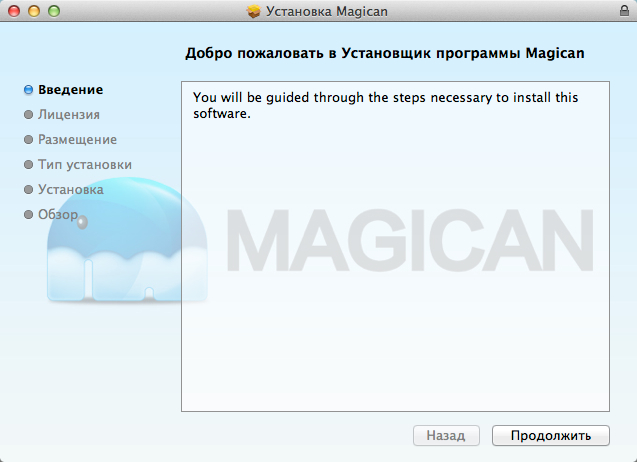
Установка на русском языке и не заставит вас долго ждать. Жаль, что в программе отсутствует русский язык, но я уверен разработчики доберутся и до него.
После установки нас встречает окно приветствия, в котором можно кратенько посмотреть, что из себя представляет Magican.
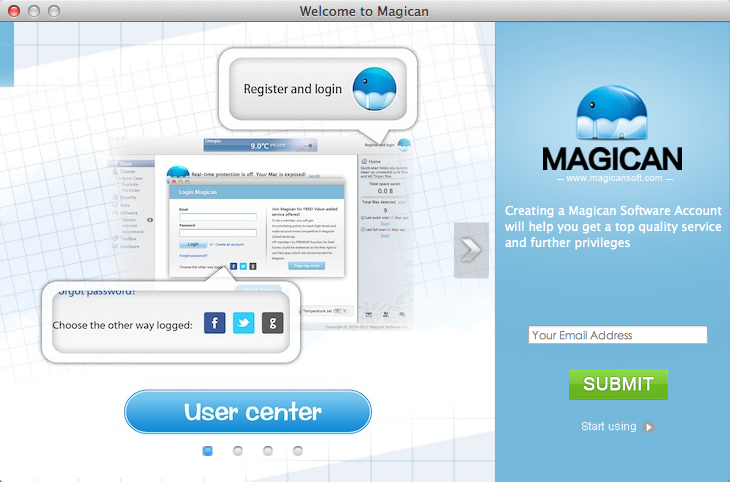
Закрываем окно нажав на крестик.
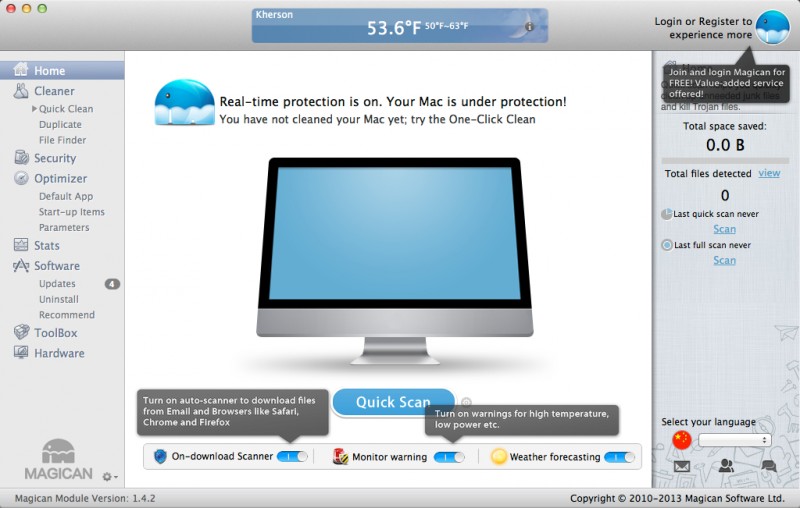
А вот и сама программа. Маленькие подсказки интуитивно нас наталкивают на действия. Начнем с бесплатной регистрации.
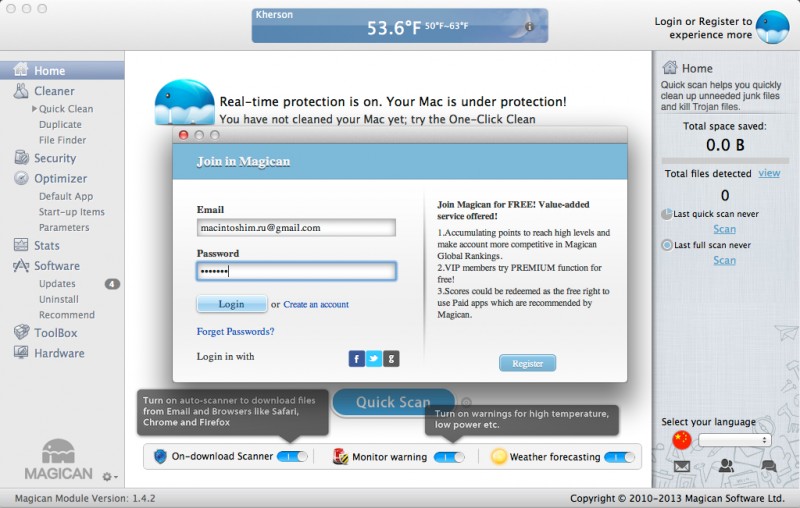
Все просто и быстро, без всяких капч и переходов на другие сайты, емеил подтверждений и т.д.
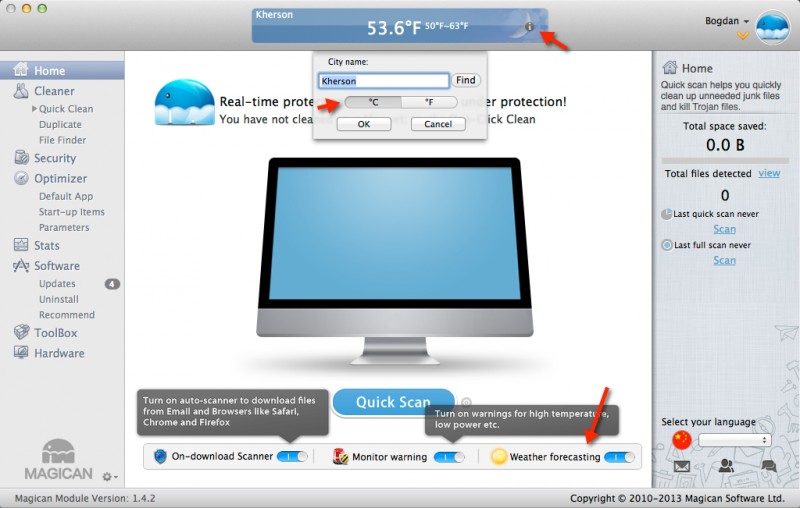
Сверху расположился погодный информер, который взял мое местоположения прямо из системных настроек Mac OS, т.е. ничего вводить не пришлось, однако я решил изменить температуру на Цельсии. Этот информер можно отключить (внизу программы есть выключатель), но мне он нравиться, почему бы нет?
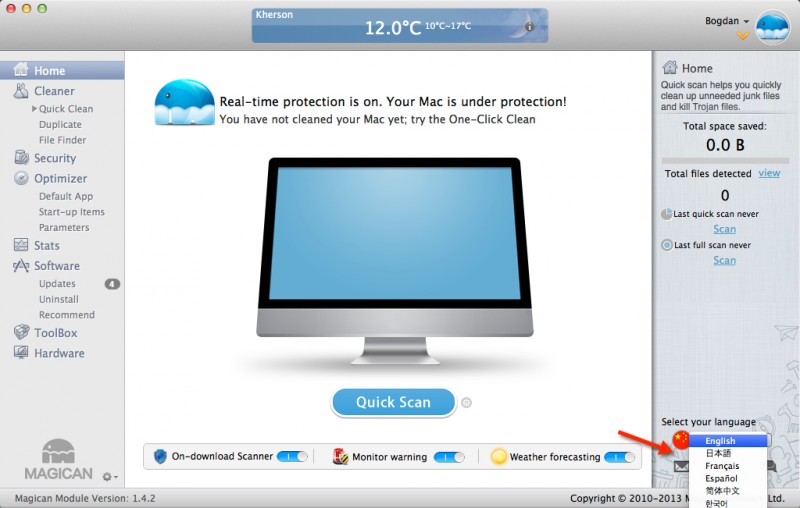
Убедился, что русского языка нет :(
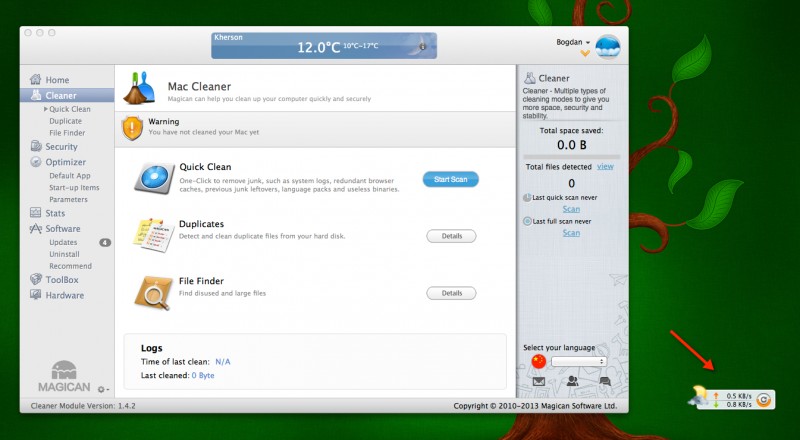
Планировал сразу приступить к тестам, как вдруг заметил справа маленький информативный виджет, который отображал погоду и интернет трафик. С него и начну.
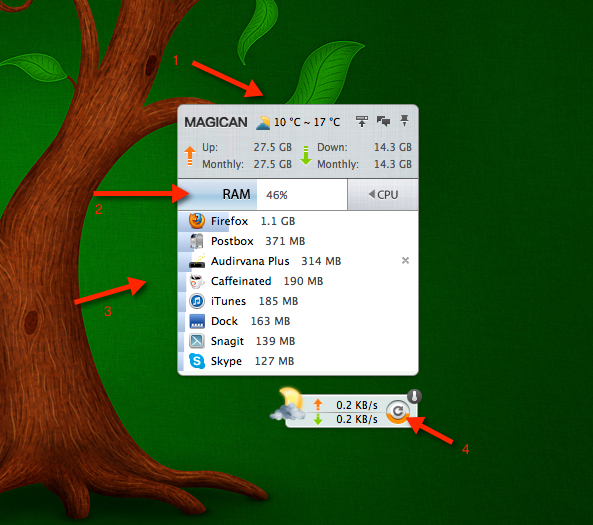
Виджет можно расположить в любой части экрана. При наведении мыши на виджет, появляется информативное окошко.
1. Погода. Наводим на погоду и видим прогноз на несколько дней вперед.
2. RAM — процентное соотношение занятости оперативной памяти. Рядом есть вкладка CPU — можно мониторить процессор.
3. Список процессов с информацией сколько они занимают пяти или CPU (это то, чего так не хватает в Mac OS)
4. Кнопка оптимизации памяти. Если присмотреться она на половину оранжевого цвета — это своего рода индикации ОЗУ. Нажимаем и происходит оптимизация.
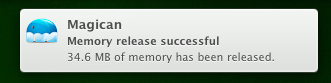
Но и это не все. Сам виджет может отображать различную информацию о вашей системе и интернет соединении. В правом верхнем углу есть маленький переключатель, в итоге получаем следующие варианты отображения:
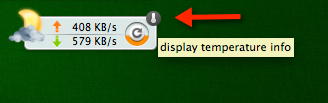
Интернет трафик — очень полезная фишка, особенно для любителей покачать торренты.
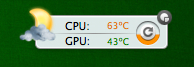
Показания температуры сенсоров CPU (процессор компьютера), GPU (процессор видеокарты).
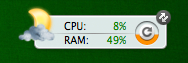
Нагрузка на CPU и ОЗУ — очень удобно гонять в играх, да и вообще полезно иногда промониторить.
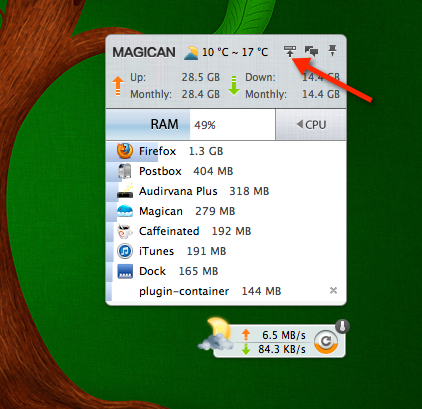
Если по каким-либо причинам, вам не хочется наблюдать виджет на рабочем столе, его можно перенести в системное меню, нажав вот эту штуку.
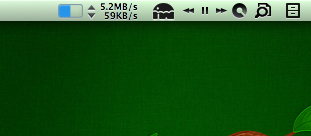
Так же можно виджет закрепить по верх всех окон и т.д.
С виджетом разобрались, переходим к самой программе.
Cleaner — очистка системы от мусора
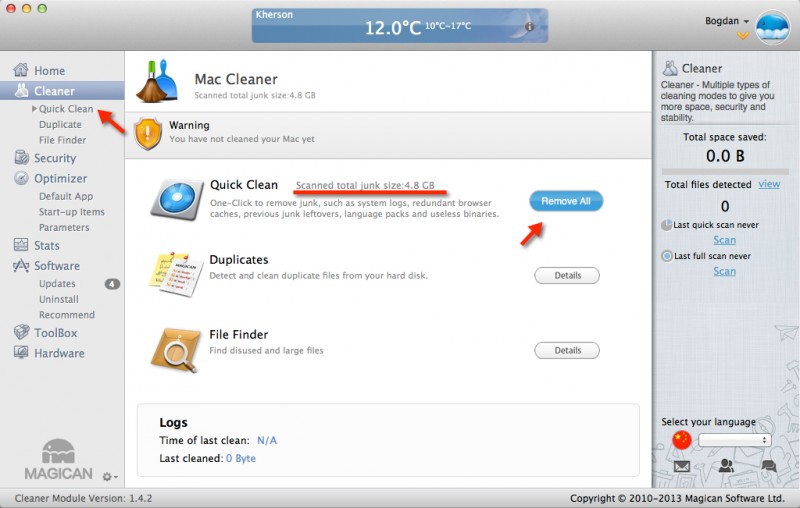
Слева в меню есть Cleaner с подпунктами. Пользоваться очень просто. Quick clean — это быстрая очистка, но чего именно?

Переходим в подраздел Quick clean и настраиваем, что будет автоматически подчищаться. По умолчанию настройка грамотная, удалит лишние языковые файлы из программ, логи, кеши и прочий мусор, а вот кеш браузера по умолчанию отключен и я считаю — это правильно! Перед удалением информации программа предложит удалить безвозвратно либо переместить в корзину!
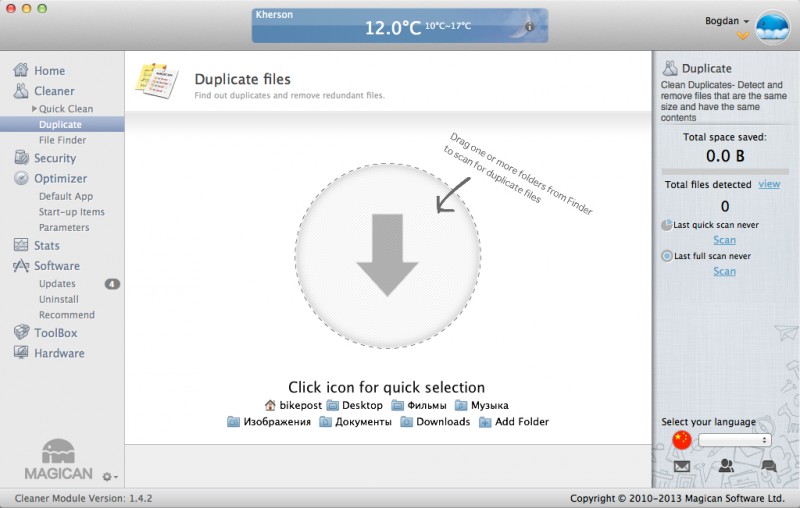
Далее можно осуществить поиск дубликатов файлов на ваших HDD дисках. Разумеется эти функции не будут выполняться автоматически — это дополнительные инструменты.
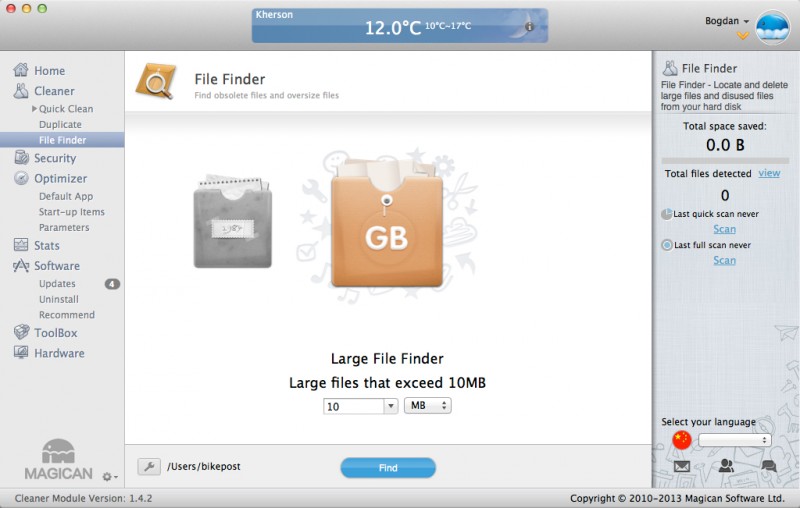
Поиск больших файлов
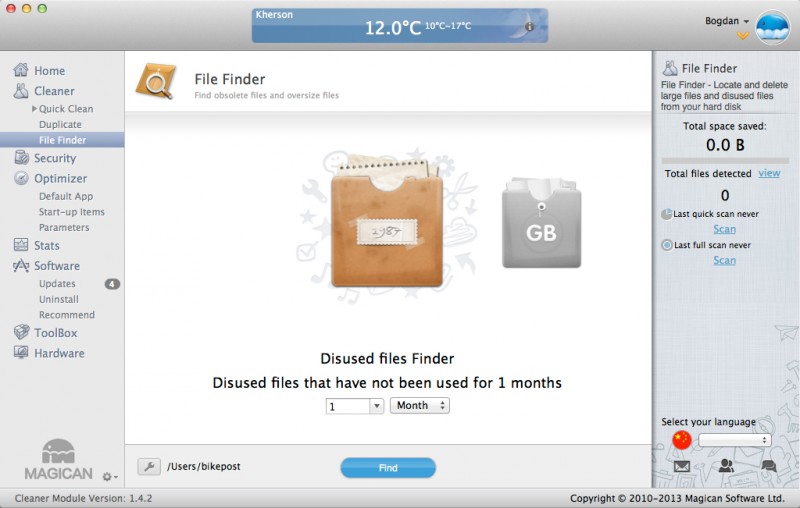
Поиск старых файлов
Security
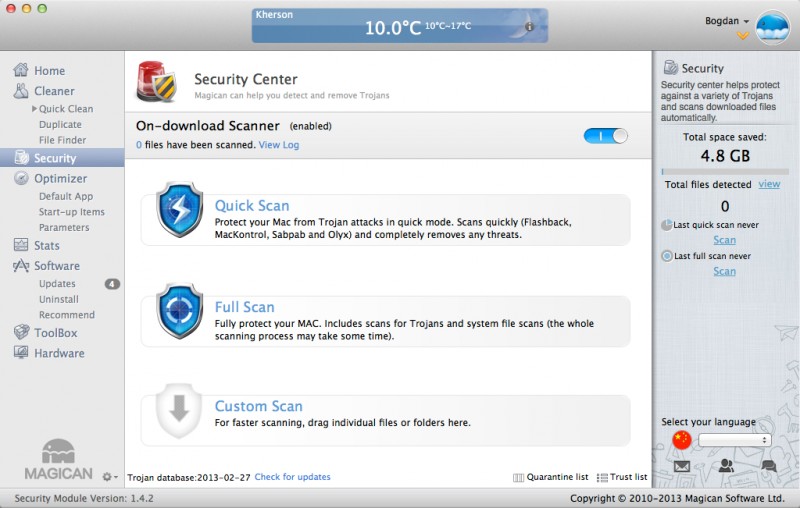
Защита системы, думаю тут все понятно.
Optimizer — оптимизация приложений
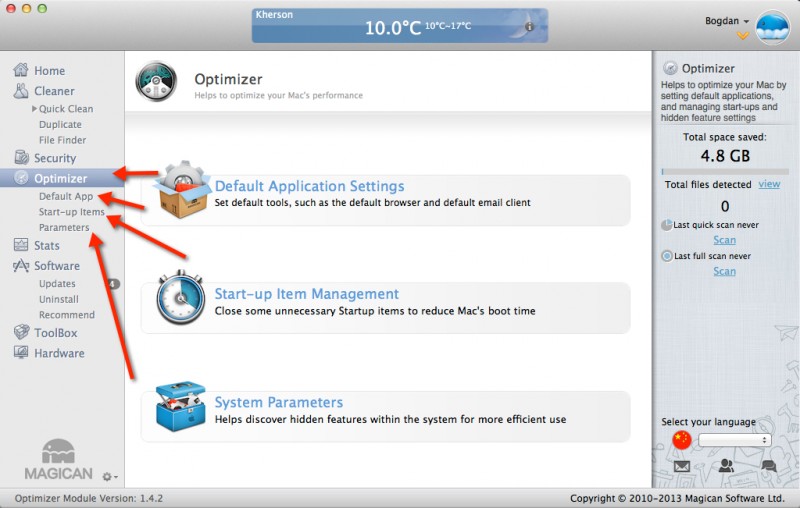
Главная вкладка просто для навигации по подкатегориям.
Default App
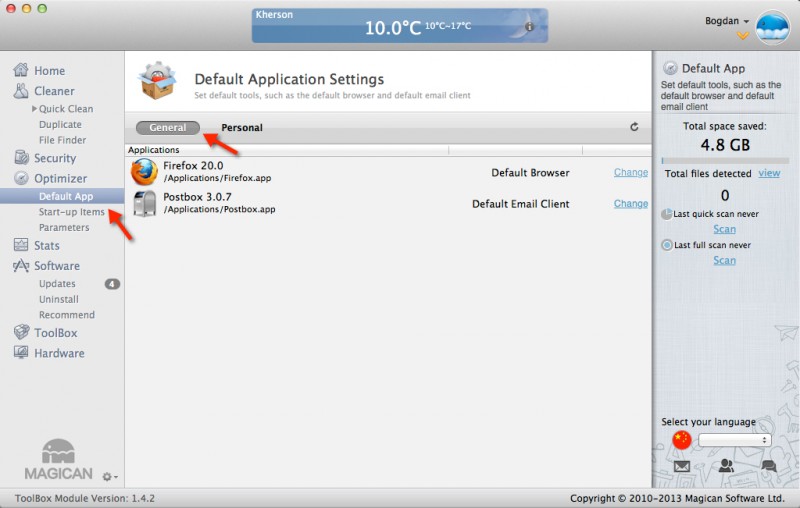
Приложения, которые по умолчанию используются для почты и серфинга по интернету (здесь можно перенастроить)
А вот вкладка «Personal» представляет больший интерес для нас. Здесь можно задать под каждое расширение файлов свое приложение. Например, чтобы txt файлы открывались определенным текстовым редактором, архивы — архиватором и т.д.
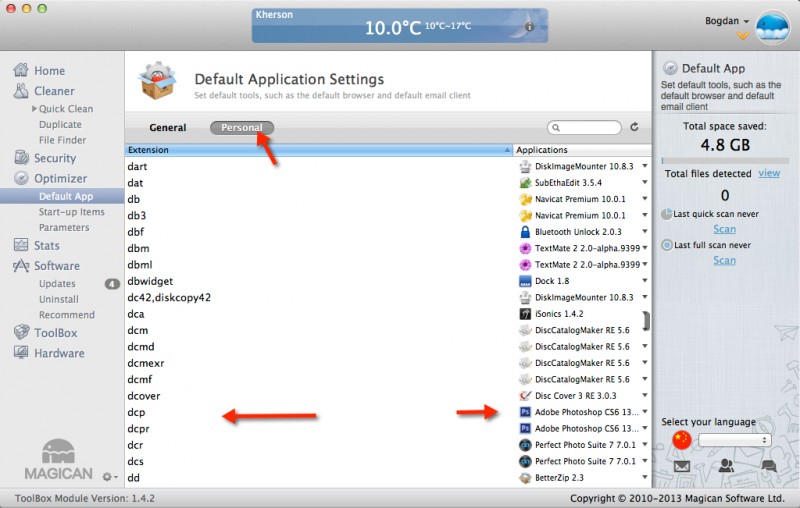
Разумеется список огромный, поэтому есть окошко поиска по расширению:
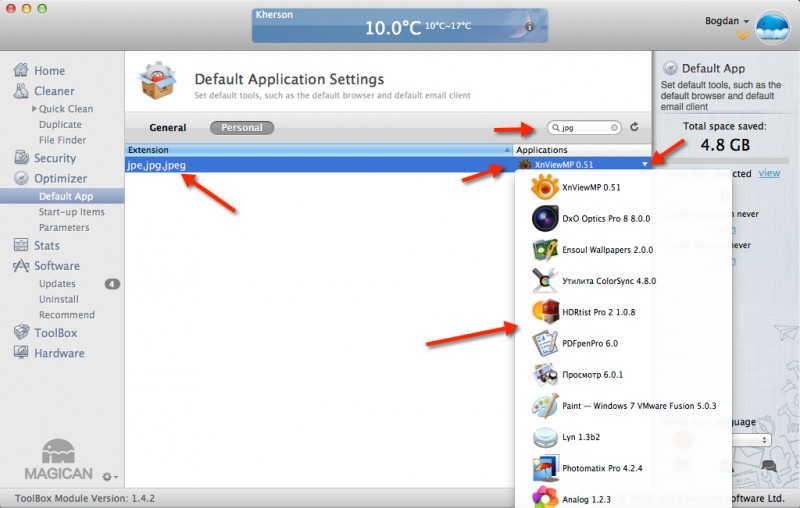
Start-up items — управление автозагрузкой
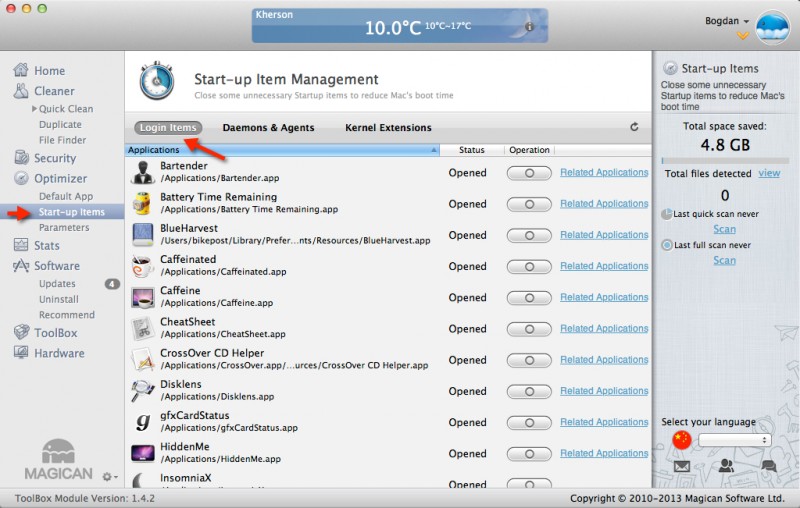
Программы
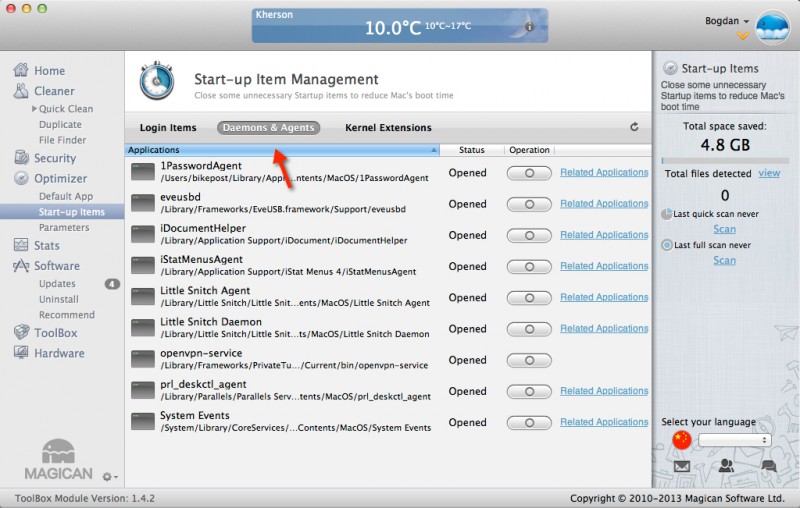
Демоны программ
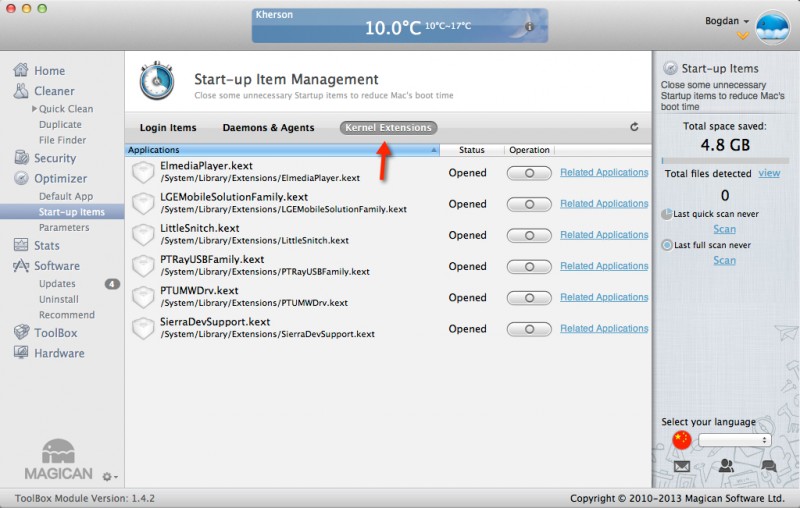
и кексты
Parameters — системные параметры, некоторые полезные скрытые настройки в Mac OS
Основные
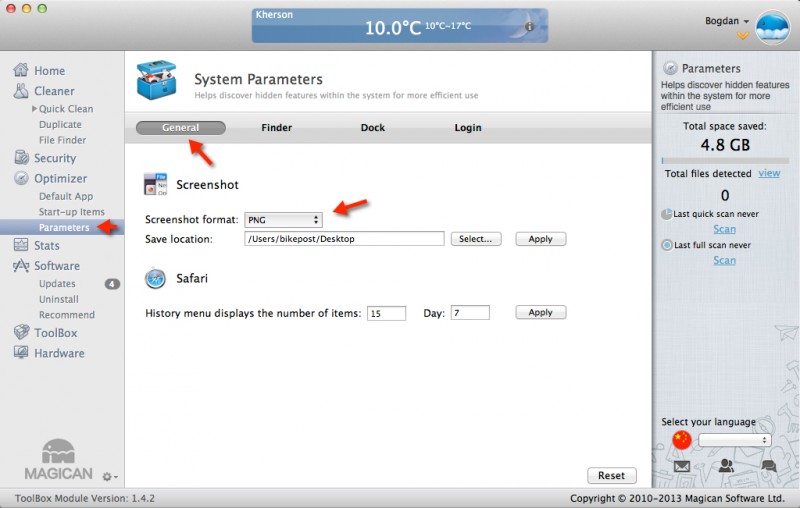
Скрытые возможности настройки формата скриншотов и пути сохранения их. Все это разумеется можно сделать командами, которые я уже описывал на сайте.
Так же можно немного подкорректировать настройки Safari. Уверен, со временем этот список будет пополняться.
Finder
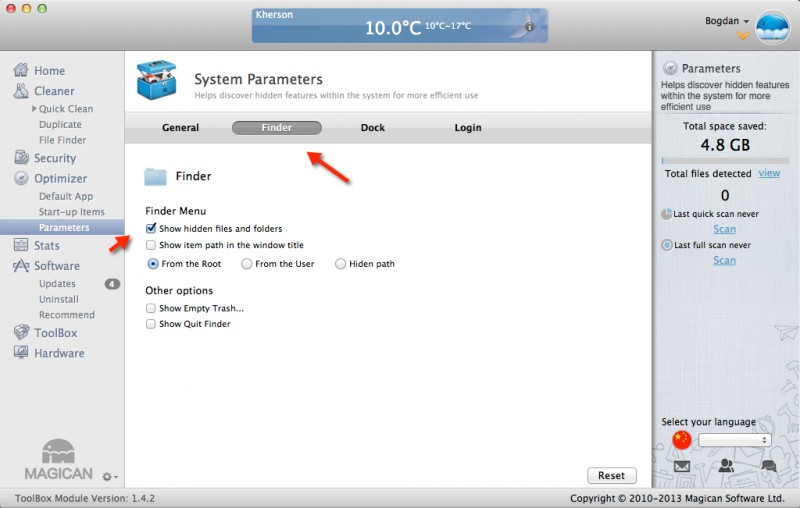
Некоторые полезные настройки фаиндера, например показ скрытых файлов и т.д.
Dock
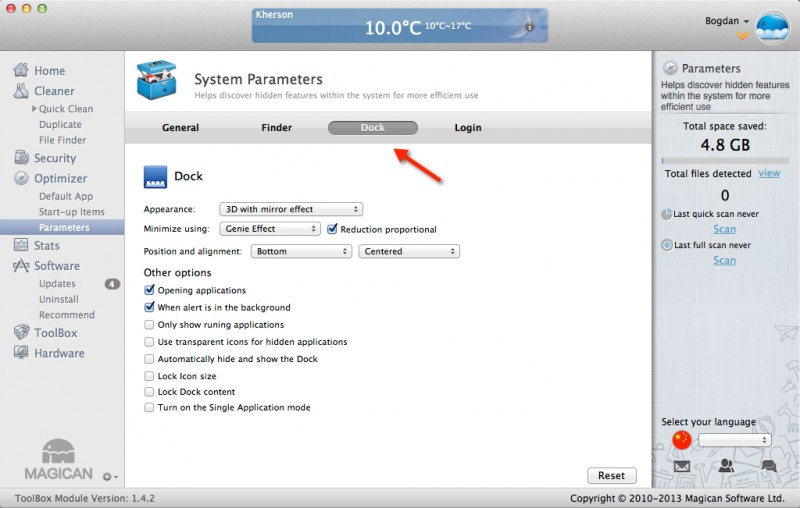
Всевозможные настройки панели Dock, которые так же можно настроить командами из консоли.
Login
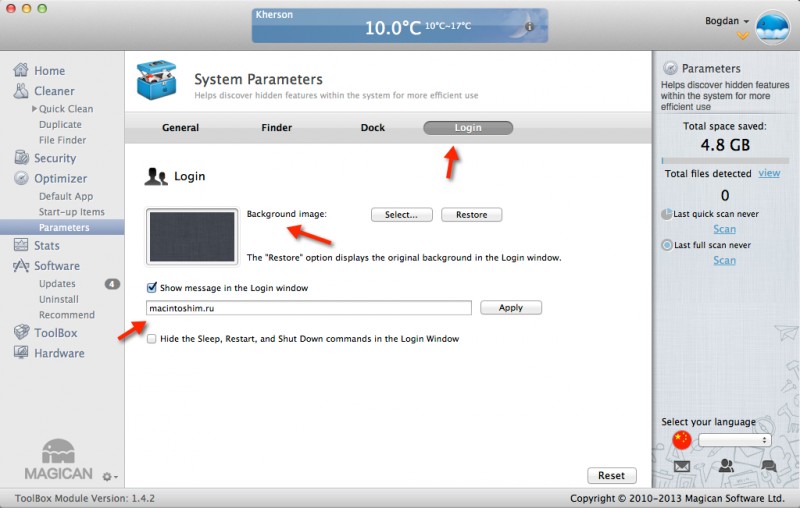
Вход в систему можно украсить своим бекграундом и какой-нибудь надписью.
Stats — статистика всего и вся!
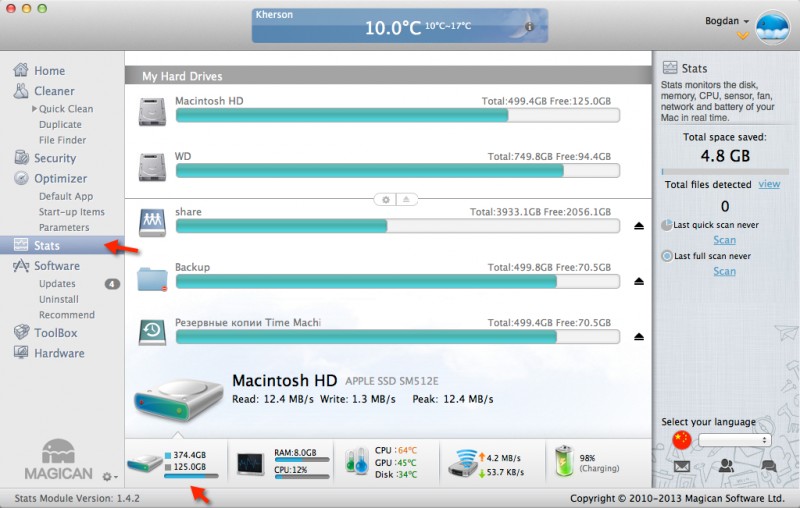
Статистика представляет из себя вкладки по всем основным показателям вашего компьютера. Первая вкладка по умолчанию — это HDD диски а так же сетевые диски подключенные к вашему маку.
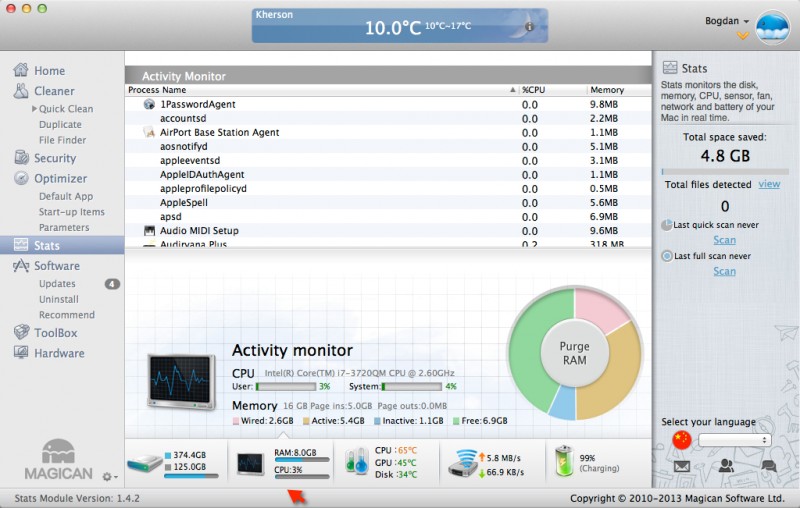
Далее полный отчет по нагрузке на ваш мак при помощи монитора активности.
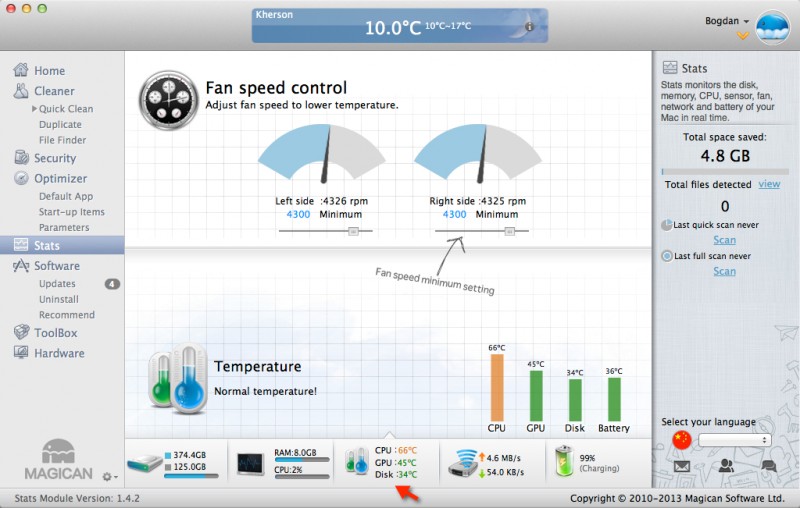
Температура снятая с сенсоров в вашем маке а так же показатели вентиляторов и управление ими — фантастика!
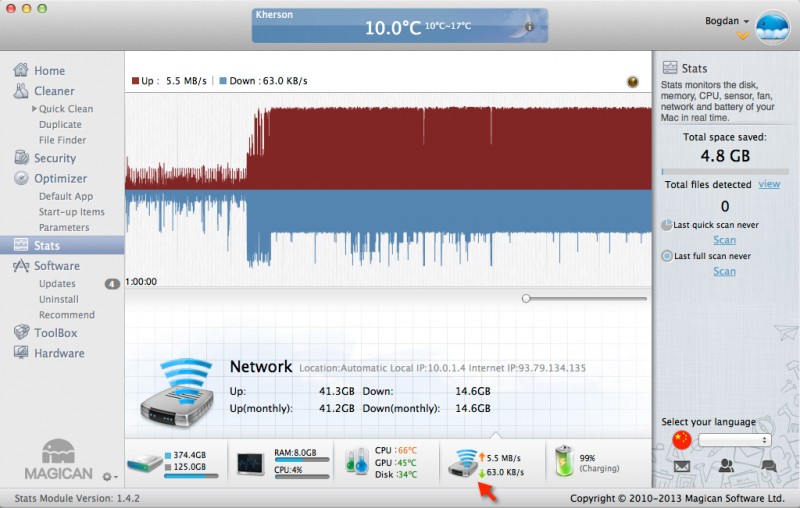
Подробная информация о сетевом соединении
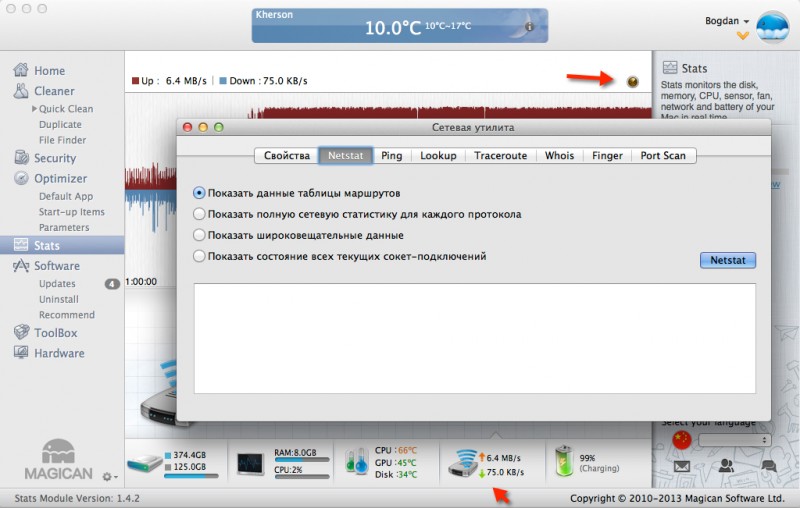
Так же от сюда можем запустить стандартную системную «сетевую утилиту», как говориться — все по горячему!
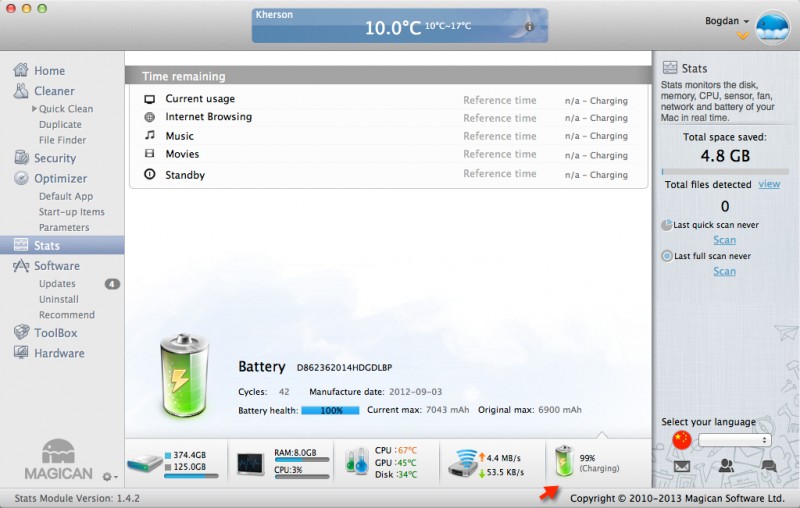
И напоследок — подробная информация о вашей батарее.
Software — установка, динсталляция и обновление ваших программ
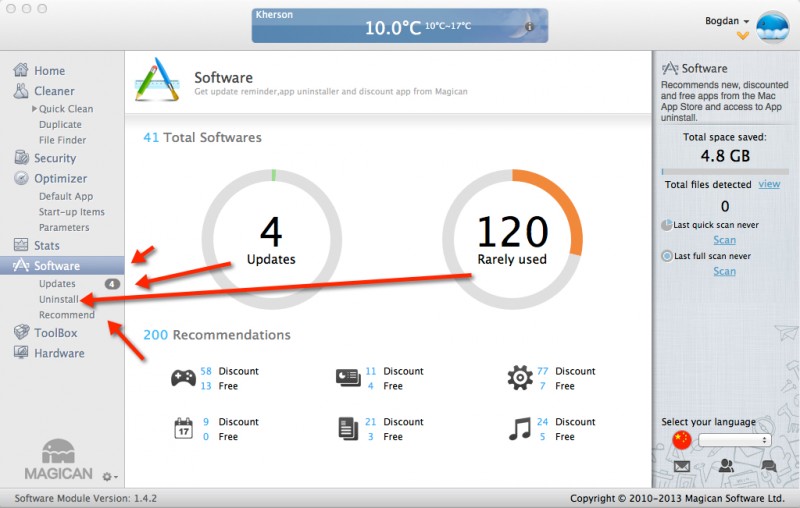
Как и в случае с клиннером, вкладка Software представляет собой удобную графическую оболочку для управления подкатегориями в этой вкладке.
Итак, что у нас есть в арсенале:
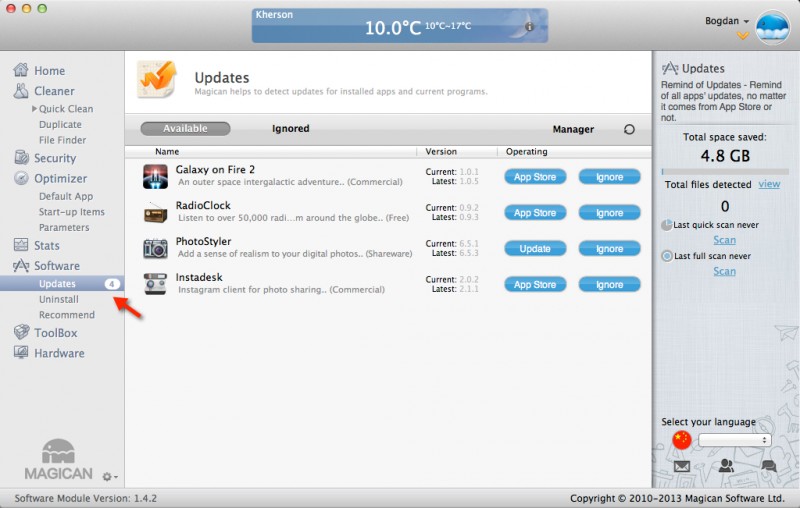
Мониторинг обновлений для приложений и удобное обновление программ.
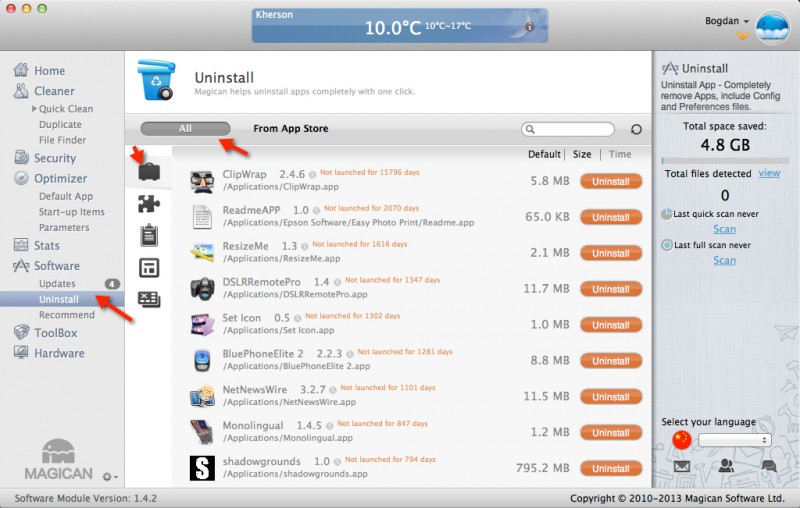
Возможность корректного удаления программ, виджетов, настроек и всего прочего разложенного по категориям. Можно даже сортировать приложения установленные только из AppStore.
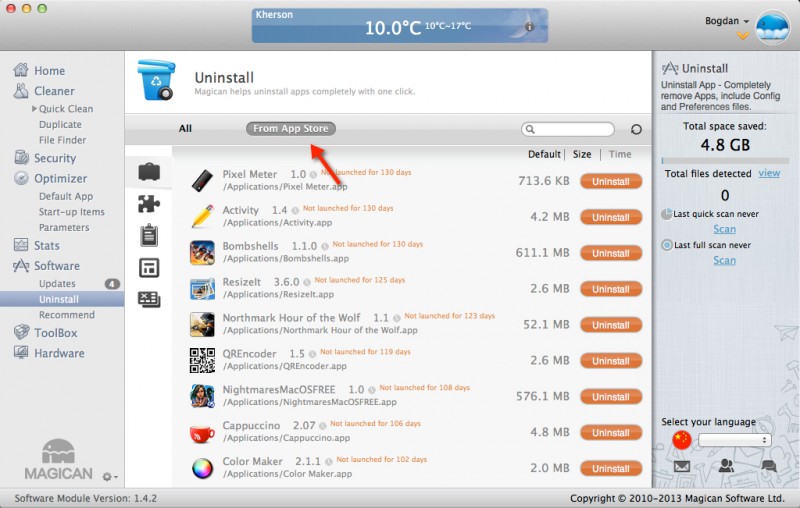
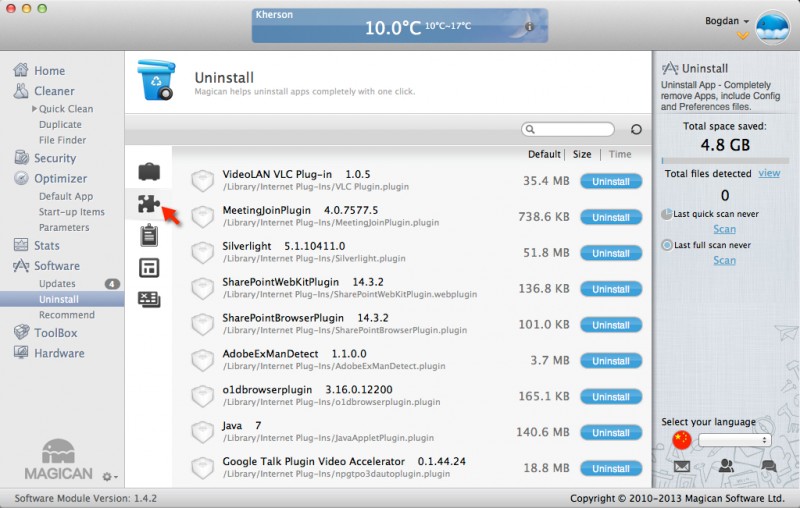
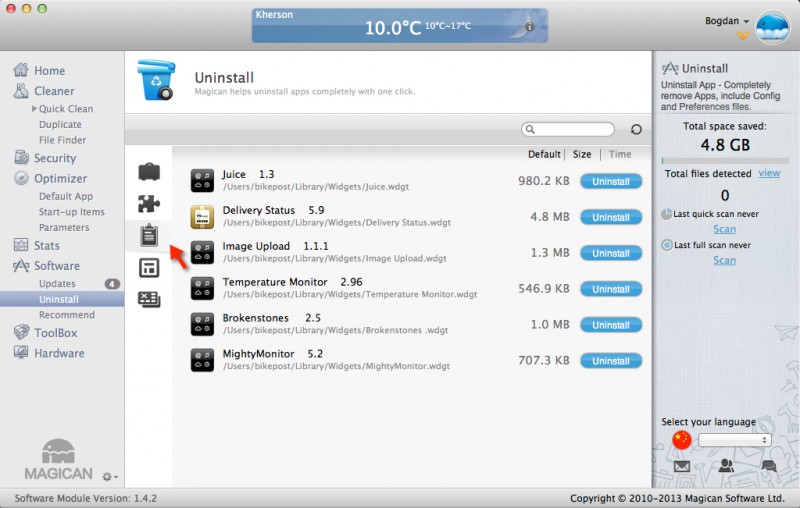
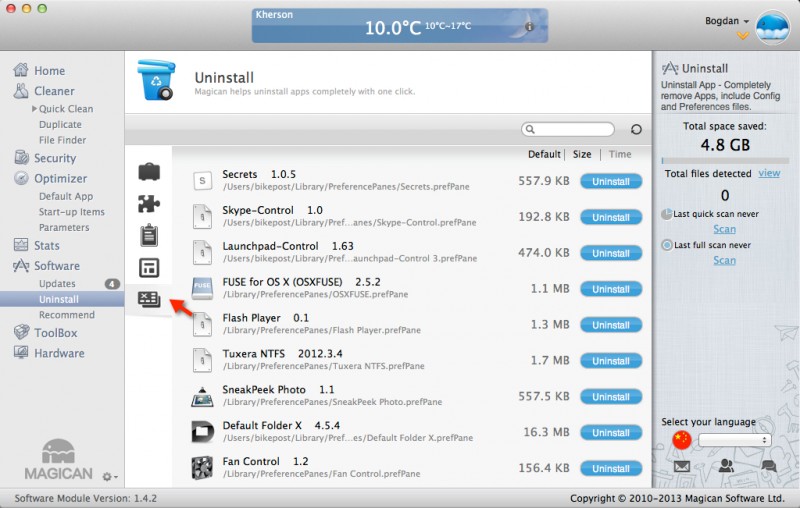
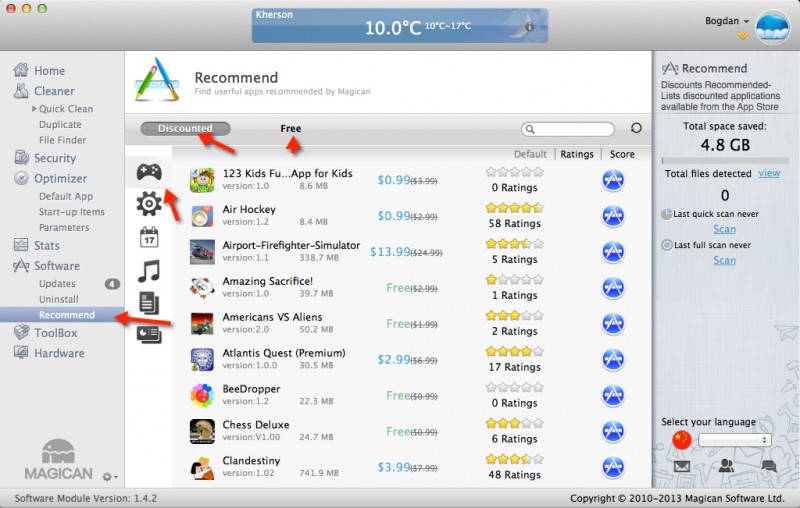
Вот эта фишка меня очень порадовала. Возможность мониторить на предмет платных приложений в AppStore, которые стали бесплатными или продаются со скидкой, рекомендуемые и прочие — мегаполезная опция!
Hardware — информация о вашем компьютере
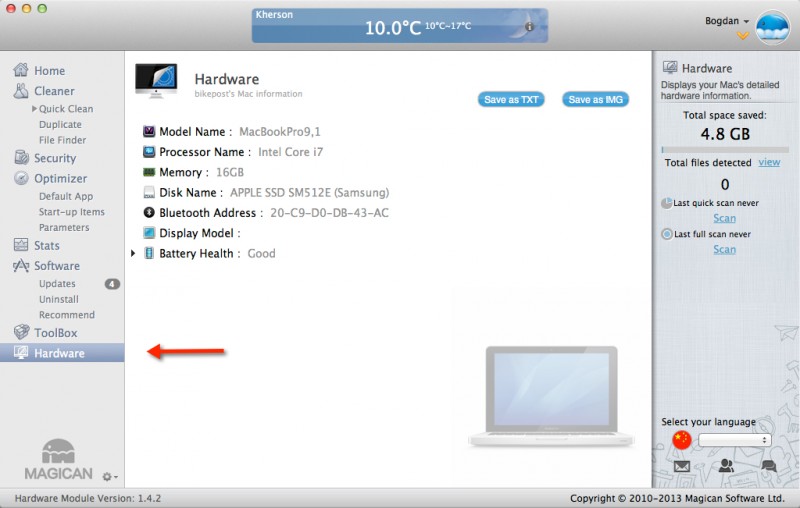
Вкладку ToolBox я пропустил, т.к. там документация и ничего такого полезного.
Hardware представляет подробную информацию о вашем компьютере, которую можно экспортировать в txt либо в графический формат. напротив каждого пункта при наведении мыши появится стрелка, которая развернет слайд подробных данных:
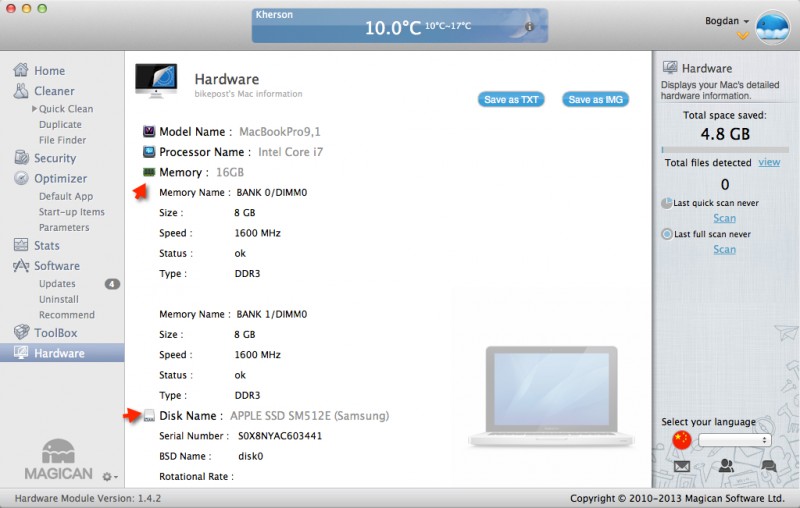
Ну что ребята, мне кажется программа, которая должна быть на каждом маке обязательно — детектед!
1 комментарий